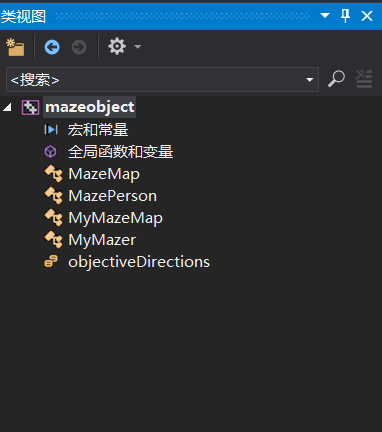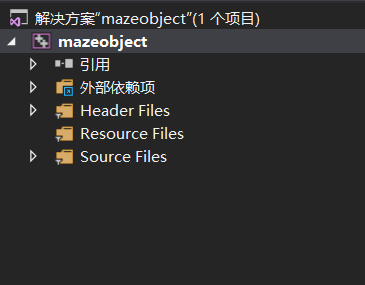Visual Studio 常见问题
1 打开了sln解决方案 但是没有.h .cpp文件 只有类文件
如图:
解决: 视图问题 当前是在 类视图 点击 “视图”->“资源文件管理器”
就可以切换到
带有 头文件 资源文件 和 源文件的视图
2 未能正确加载ProviderPackage包
解决:
第一种方式: 在目录下:
%LOCAL%%APPDATA%\Microsoft\VisualStudio\14.0\ComponentModelCache
删除以下文件
Microsoft.VisualStudio.Default.cache
第二种方式:
管理员打开 Developer Command Prompt for VS 2017 cd C:\Program
Files\Microsoft Visual
Studio\2017\Community\Common7\IDE\PublicAssembliesgacutil -i Microsoft.VisualStudio.Shell.Interop.11.0.dll
C:\Users\SiHao\AppData\Roaming\Microsoft\VisualStudio\15.0_4deacfc5
第三种方式:
先卸载 再重新安装 勾选 C++和 Windows开发安装包
3 调整字体大小
工具->选项->字体与颜色
4 无法打开源文件 stdlib.h
解决:
1 在项目属性-》配置属性-》VC++目录-》包含目录中添加:C:\Program Files\Windows Kits\10\Include\10.0.10150.0\ucrt
2 在项目属性-》配置属性-》VC++目录-》库目录中添加:C:\Program Files\Windows Kits\10\Lib\10.0.10150.0\ucrt
5 找不到 Windows SDK 版本8.1。请安装所需的版本的 Windows SDK 或者在项目属性页
若没有windows SDK则去下载一个
若已经有了win10的 则可以项目-> 重定向解决方案 选择当前的win10.x即可
6 直接移动文件到VS的解决方案目录中 是不行的 需要手动移动到项目目录下 并且解决方案并不会出现显示
7 “system”: 找不到标识符
添加头文件 #inclue <stdlib.h>
8 无法打开源文件 <errno.h>等
通过everything 找到 errno.h所在文件夹 然后将目录添加到 项目的包含目录中
9 没有.sln 但是有.cpp .h文件
文件->新建->从现有代码创建项目 一步步勾选即可
格式化代码 和修改格式化规则
默认为 Ctrl+K+D
修改格式化规则: 工具->选项->文本编辑器->对应的语言->各种格式操作